Ako vstúpiť do systému BIOS v prenosnom počítači hp: neuveriteľne zrejmý spôsob. Ako vstúpiť do systému BIOS na notebooku HP
Často sa stáva, že je jednoducho nemožné zaobísť sa bez zmeny niektorých parametrov v nastaveniach základného mikrosystému BIOS. Klasickým príkladom, keď používateľ potrebuje znova priradiť prioritný bootloader, je okamih preinštalovania systému Windows. V tomto článku sa budeme zaoberať rôznymi spôsobmi vstupu do systému BIOS, pretože štandardná možnosť „ESC“ - „F10“ nie vždy funguje. Všetko závisí od každého konkrétneho prípadu, takpovediac, od situačných okolností v procese používania prenosnej elektroniky konkrétnej modifikácie. No, poďme v praxi zvážiť všetky existujúce metódy, ktorých implementácia vám stále pomôže získať kvalitatívne správnu odpoveď na otázku, ktorá vás zaujíma, drahý čitateľ: "Ako vstúpiť do systému BIOS na notebooku HP?" Choď!
Dnes sa pozrieme na:
Úvodná teória: čo je BIOS a prečo doň ísť?
Základný vstupno-výstupný systém (BSVV) a takto sa interpretuje skratka BIOS (základný vstupno-výstupný systém) v ruštine je, dalo by sa povedať, základňou elektronického systému. Ak je poškodený BIOS mikrosystému, je jednoducho nemožné počítač spustiť, prinajmenšom v klasickom chápaní všeobecne akceptovaného procesu „načítania operačného systému (OS)“. V prípade, že hardvérová konfigurácia „tvárou v tvár“ samostatného výpočtového zariadenia nezodpovedá „štandardom integrity softvéru“, program BSVV zobrazí na obrazovke príslušnú správu a v niektorých prípadoch dokonca upozorní používateľa špeciálnym zvukom. signál (viac o tomto ).

Väčšinou je na vine posledných okolností samotný používateľ, keď bezmyšlienkovite implementuje „optimalizačnú schému pretaktovania“ bez toho, aby si uvedomil, aké závažné môžu byť dôsledky takéhoto experimentu. Samozrejme, vždy sa môžete vrátiť k pôvodnému nastaveniu, musíte však vstúpiť do systému BIOS a až potom dostane používateľ príležitosť použiť funkciu „Načítať predvolené nastavenia“, to znamená obnoviť nastavenia mikrosystému na pôvodné hodnoty. pôvodné hodnoty (stav z výroby).
Predložená verzia „opravných závad“ je účinná aj v situáciách, keď v dôsledku negatívneho vplyvu vonkajších faktorov (neoprávnený výpadok napájania alebo nesprávne vypnutie počítača) dôjde k strate nastavení systému BIOS. Vo všeobecnosti „všetky cesty vedú k systému BIOS“. Predtým, ako niečo zmeníte (v zmysle nastavení a prevádzkových parametrov základnej dosky), si však sedemkrát rozmyslite, k čomu by takáto zmena mohla vyústiť, a predvídali ste všetko? ..
Ideme do systému BIOS notebooku: konajte s porozumením!
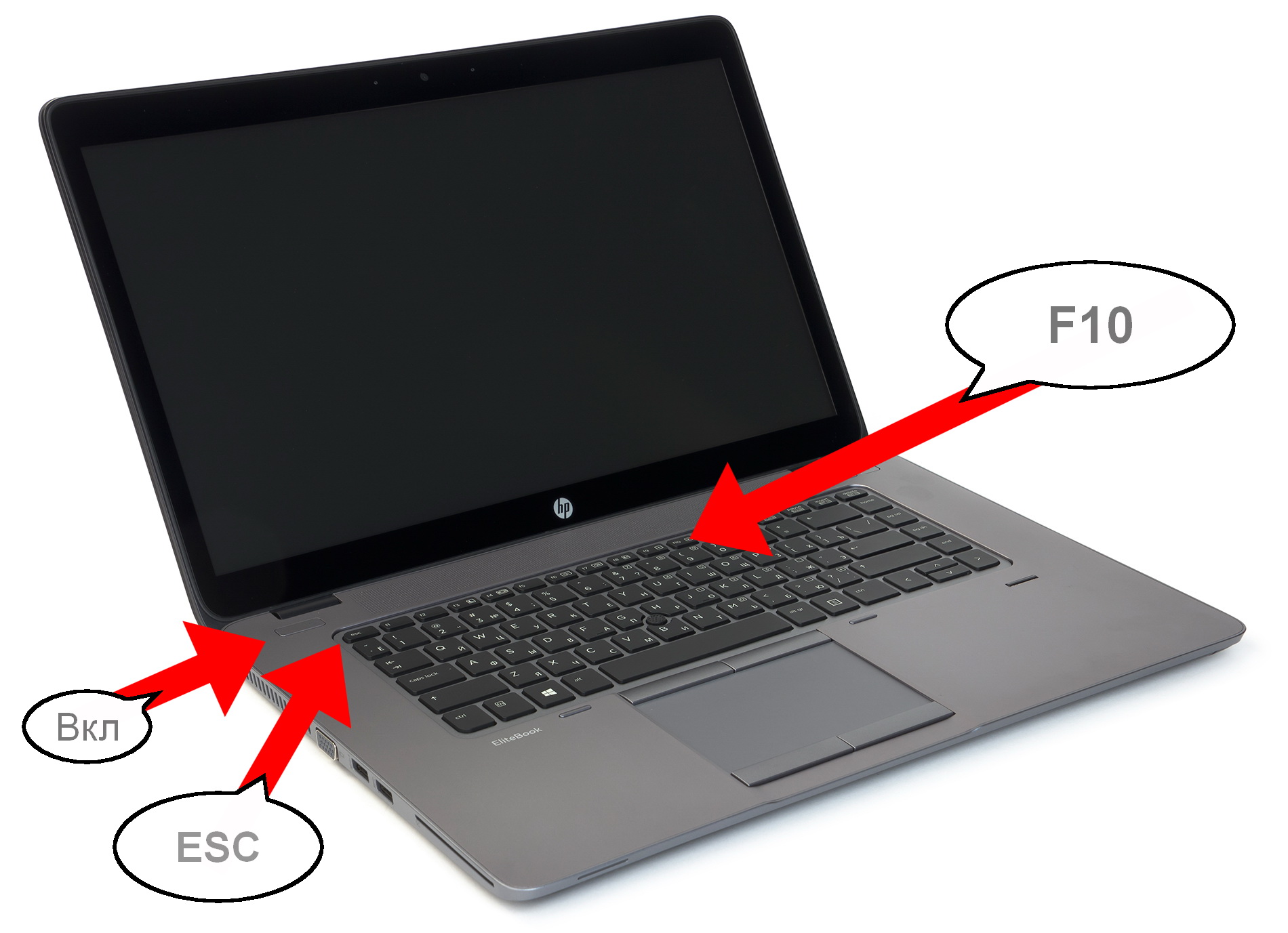
Viete, v skutočnosti, vy, drahý čitateľ, ste už dostali odpoveď na otázku, o ktorej diskutujeme. Na začiatku tohto článku sme spomenuli, že BIOS v notebookoch HP sa vyvolá stlačením dvoch klávesov „ESC“ a „F10“. Z pravidla však stále existujú určité výnimky. Napriek „identite značky“ notebookov vyrobených spoločnosťou Hewlett Packard v skutočnosti výrobca poskytoval pri niektorých úpravách notebookov samostatný spôsob vstupu do prostredia systému BIOS. O všetkom však podrobnejšie ...
Metóda číslo 1: štandardná a tradičná
Hlavný scenár vstupu do základného mikrosystému HP spočíva v použití známych, vážení priatelia, služobných kľúčov - ESC a F10.
Podrobne je všetko implementované podobným spôsobom:
- Pri zapnutí notebooku používateľ stlačí kláves „ESC“.
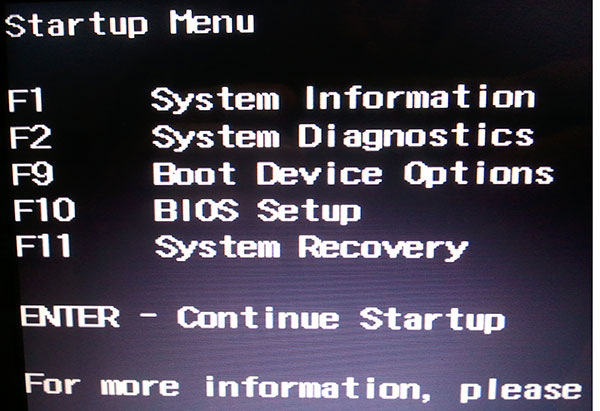
- Potom, čo sa na obrazovke objaví špeciálne zobrazenie bootovacie menu, musíte použiť tlačidlo „F10“.
Po vyššie uvedených manipuláciách bude vlastník zariadenia HP v ponuke služieb systému BIOS.
Metóda číslo 2: zastaraná metóda, ktorá sa však koná dodnes
V raných verziách notebookov bola schéma prístupu k parametrom BIOS implementovaná pomocou klávesu „Delete“. To znamená, že pri štarte takého notebooku je potrebné intenzívne stlačiť tlačidlo DEL (dva tapas za sekundu), kým sa nezobrazí rozhranie BIOS.
Ak ste neskoro v okamihu stlačenia určeného klávesu, systém bude pokračovať v ďalšom bootovacom procese a aby ste sa pokúsili znovu vstúpiť do ponuky základných nastavení, budete musieť vykonať reláciu núteného reštartu.
Metóda číslo 3: obchádzanie vysokorýchlostných prekážok

Moderné notebooky sú vybavené polovodičovými úložnými zariadeniami (disky SSD), ktoré sú čo do rýchlosti a výkonu mnohonásobne lepšie ako ich mechanickí predchodcovia (HDD). Výsledkom všetkého vyššie uvedeného je, že proces zavádzania operačného systému nastane takmer okamžite, bez toho, aby ste používateľovi ponechali jedinú šancu stlačiť príslušné tlačidlo včas a vstúpiť do systému BIOS.
Spolu s tým všetkým sa v novej generácii prenosnej elektroniky, tzv technológia rýchleho štartu ... Existuje však riešenie a pomocou pokynov uvedených nižšie môžete ľahko získať prístup k základným nastaveniam mikrosystému HP.
Povedzme, že máte vo svojom notebooku nainštalovaný jeden z nových operačných systémov - Windows 8 / 8.1 alebo tucet:
- V prostredí operačného systému choďte priamo do ponuky Štart.
- Ďalej by ste mali použiť položku „Parametre“.

- Potom prejdite do sekcie „Aktualizácia a zabezpečenie“.
- Ďalším krokom je kliknutie na kartu „Obnova“.

- V bloku „Špeciálne možnosti ...“ aktivujte tlačidlo „Reštartovať teraz“.
- Po otvorení okna služby „Vybrať akciu“ kliknite na dlaždicu „Diagnostika“.
- Potom prejdite do sekcie „Rozšírené možnosti“.
- Poslednou akciou je odkaz na položku „Parametre firmvéru ...“.
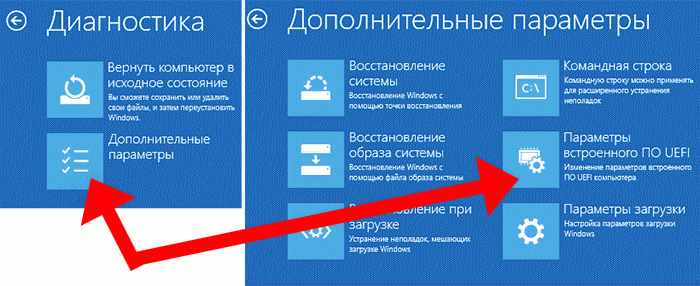
Ak potrebujete neustále organizovať pohodlný vstup do systému BIOS, mali by ste urobiť nasledovné:
- Po prechode do ponuky „Štart“ v časti „Ovládací panel“ aktivujte položku „Napájanie“.
- V okne primárnych parametrov kliknite na odkaz „Akcie tlačidla napájania“.
- Potom použite najvyšší bod Msgstr "Menia sa parametre, ktoré ...".
- Nakoniec zrušte začiarknutie políčka „Povoliť rýchle spustenie ...“.

Pri ďalšom zapnutí notebooku budete mať zaručený čas stlačiť príslušné volacie tlačidlo pre mikrosystém BIOS.
Zhrnutie
Poznáte teda základné spôsoby zadávania BSVV prenosného počítača. Avšak vzhľadom na neuveriteľné množstvo úprav prenosnej elektroniky, ktoré vyrába Hewlett Packard, existuje veľká šanca naraziť na trochu inú schému pre získanie prístupu k nastaveniam a parametrom BIOS.
Samozrejme, so znalosťou všeobecného princípu vstupu do systému BIOS - pomocou konkrétneho klávesu z funkčných klávesov F1-F12 sa môžete kedykoľvek pokúsiť použiť metódu výberu: pri každom novom reštarte vyskúšajte nasledujúcu z dvanástich možných kombinácií. To je všetko, úspešný vstup do systému BIOS a iba účinné zmeny v nastaveniach základného mikrosystému!
Na hlavnej karte ponuky nastavení systému BIOS môže používateľ získať rôzne informácie o použitom systéme, sériové číslo, obnoviť alebo aktualizovať systém BIOS a nastaviť čas a dátum. Na karte zabezpečenia môže používateľ ľahko nastaviť heslo pre spustenie systému a už nakonfigurovať (zmeniť) nastavené parametre.
V ponuke diagnostiky systému sa používateľovi zobrazí niekoľko štandardných programov, prostredníctvom ktorých môže testovať určité komponenty systému. Takéto pomocné programy vám umožňujú diagnostikovať a potom opraviť problémy včas. Používateľ môže otestovať buď softvér chyby alebo hardvér nainštalovaný v počítači. Ak sa zistí porucha zariadenia, zobrazí sa príslušná správa, pomocou ktorej môže používateľ odoslať správu o poruche komponentov.
V ponuke konfigurácie systému môžete zmeniť mnoho nastavení pri spustení, jazyk a postupnosť zavádzania. V tejto ponuke môžete: konfigurovať jazyk zobrazenia systému BIOS, povoliť alebo zakázať možnosti zavedenia hardvéru, zmeniť ich poradie zavádzania (odporúča sa priradiť hDD ako úplne prvý bootovací parameter).
Ak chcete v prenosných počítačoch HP otvoriť ponuku nastavenia systému BIOS, zapnite (reštartujte) zariadenie a niekoľkokrát stlačte tlačidlo Esc. Zobrazí sa ponuka spustenia, kde sa používateľovi ponúkne niekoľko možností spustenia osobný počítač... Ak chcete povoliť prostredie BIOS, stlačte kláves F10 na klávesnici.
Ak je štandardná možnosť spustenie systému BIOS sa nezmestí, to znamená, že sa nezapne, môžete skúsiť stlačiť namiesto Es jedným z nasledujúcich tlačidiel: F2, F6, F8, F11 alebo Odstrániť. Po kliknutí na vhodný kláves by sa malo okamžite zobraziť buď výberové menu (F1 - pre získanie informácií o systéme, F2 - pre diagnostiku systému, F9 - pre nastavenie priority spustenia, F10 - pre spustenie BIOSu, F11 - pre obnovenie systému ) alebo samotný BIOS.
Po vykonaní potrebných zmien môžete prejsť na kartu Skončiť a vybrať položku Skončiť a uložiť zmeny alebo jednoducho stlačiť tlačidlo F12 a potvrdiť akciu. Ak sa niečo pokazí, môžete obnoviť predvolené nastavenia v rovnakej ponuke Ukončiť pomocou špeciálnej možnosti na obnovenie predvolených nastavení.
Je dobré, keď notebook pracuje spôsobom, ktorý nie je uspokojivý. V živote každého počítača napriek tomu existujú situácie, v ktorých sa musíte uchýliť k vyladeniu, najmä ak je to potrebné. Ak sa pozriete na akékoľvek fórum o nastavovaní počítačov, neustále sa objavujú otázky o tom, ako vstúpiť do systému BIOS od spoločností HP, ASUS a iných výrobcov, čo naznačuje, že s notebookmi súvisia určité nuansy.
vykonáva sa vždy pri štarte počítača, akonáhle sa obraz objaví na obrazovke monitora. Z tohto dôvodu sa výzva zvyčajne zobrazí v prvých sekundách po zapnutí. Problém moderných notebookov ale spočíva v tom, že sa spúšťajú tak rýchlo, že používateľ má čas vidieť iba úvodnú obrazovku načítaného systému Windows a takmer okamžite sa objaví pracovná plocha.
Ako vstúpiť do systému BIOS na prenosnom počítači
Pokiaľ ide o stolové počítače, výrobcovia sa najčastejšie riadia tradičným spôsobom zadávania stlačením tlačidla. A nejde o túžbu vývojára. Tu sa používa príkaz zabudovaný do čipu BIOS a programy pre BIOS píšu ďalšie spoločnosti, napríklad Award, AMI. Preto sa ukazuje, že táto otázka je štandardizovaná. Systém BIOS v prenosnom počítači zvyčajne vytvára samotný výrobca počítača, nie základná doska, takže tu už môžu vzniknúť rozdiely.
Ako vstúpiť do systému BIOS? Teraz môže pomôcť iba reakcia, ktorá vám umožní rýchlo stlačiť kláves pri štarte počítača a zároveň sa dostať do okamihu, keď sa na obrazovke monitora zobrazí výzva na vstup do systému BIOS, alebo budete mať pokusom a omylom vyhľadať požadované tlačidlo.
V tejto technike nie je nič nebezpečné. Aj keď sa spustí nejaký neznámy program, jednoducho vypnite prenosný počítač a znova ho zapnite. Nie je potrebné stlačiť celú klávesnicu naraz, pretože v takom prípade, aj keď sa dosiahne výsledok, nebude známe, ktoré tlačidlo fungovalo.
Musia byť stlačené tieto tlačidlá: Del, F10, F11, F12, F1, F2, Esc, Tab. Tieto tlačidlá sa používajú najčastejšie, možno kvôli extrémnej polohe na klávesnici v porovnaní s ostatnými tlačidlami. Ako to možno napísať na webovej stránke výrobcu.
Funkcie notebooku HP

U prenosných počítačov HP sa na spustenie systému BIOS používa niekoľko tlačidiel naraz. Presnejšie, s ich pomocou sa spúšťajú rôzne programy zabudované do systému BIOS, ktoré môžu byť podľa výrobcu najčastejšie potrebné.
Hlavné medzi týmito spúšťacími tlačidlami je Esc. Po jeho stlačení sa na obrazovke notebooku objaví krátka ponuka, ktorá ponúkne všetky možné možnosti.
- F1 - Informácie o systéme. Informácie o počítači (napríklad nainštalovaný procesor, veľkosť pamäte, pevný disk atď.).
- F2 - Diagnostika systému. Spustením programov napísaných v čipu BIOS skontrolujte stabilitu prevádzky náhodný vstup do pamäťe a povrchy pevného disku.
- F9 - Možnosť zavádzacieho zariadenia. Výber zavádzacieho zariadenia. Za týmto účelom nie je absolútne potrebné spúšťať inštalačný program BIOS, jednoducho vyberte zo zoznamu jednotku alebo jednotku, z ktorej chcete systém spustiť.
- F10 - nastavenie systému BIOS. Priame spustenie programu nastavenia systému BIOS.
- F11 - Obnova systému. Spustí program obnovy systému Windows.
Táto sada programov vám umožní robiť bez spustenia inštalačného programu, pretože dá sa na ňom nastaviť heslo, ktoré je v notebooku oveľa ťažšie resetovať ako v systémovej jednotke. Nakoniec neexistuje taký ľahký prístup k prepojkám na základnej doske a musíte si vystačiť s tlačidlami na klávesnici.
Všetky operácie zobrazené na samostatných klávesoch predstavujú premyslený komplex programov na diagnostiku a nastavenie počítača. Ak potrebujete preinštalovať systém Windows, stačí si počas inštalácie vytvoriť bootovacie CD. Ak systém počas nastavenia náhle zlyhá, môžete skontrolovať najdôležitejšie komponenty - sú to moduly RAM a pevný disk. Môžete tiež jednoducho obnoviť systém zo zálohy, ktorá bola predtým uložená v skrytom oddiele na pevnom disku.
Pred vstupom do nastavenia si pozrite ďalšie možnosti spustenia.Možno vám pomôžu vyriešiť všetky problémy bez podrobnej štúdie systému BIOS.
Systém BIOS hrá pri prevádzke počítača veľmi dôležitú úlohu. Je to on, kto určuje samotný proces jeho načítania. A až po ňom je ďalšie spustenie operačného systému na notebooku alebo PC. Systém BIOS sa však neobmedzuje iba na bootovací proces. Potom pokračuje v koordinácii vstupu / výstupu informácií a vzájomnej interakcie počítačových zariadení.
Vstúpte do systému BIOS v systéme hp v systéme Windows 8.
Okrem témy „Bios on HP“ existuje článok s vysvetlením. Existujú aj videá, ktoré ukazujú, ako to urobiť.
Funkcie spustenia a prevádzky systému HP BIOS
Ak vezmeme do úvahy konkrétne hp bios, potom existujú dve rozhrania. Prvý je bežný medzi modelmi notebookov vyrobených pred rokom 2008. Notebooky pracujú s druhým, ktorého vydanie sa začalo koncom roka 2008 a nesie názov UEFI. Dnes si o ňom povieme. Ak chcete vstúpiť do systému BIOS, ihneď po zapnutí počítača stlačte kláves esc. Na obrazovke prenosného počítača sa zobrazí úvodná ponuka.
Recenzia videa: Ako sa prihlásiť a nastaviť BIOS notebooku HP Pavilion g6 pre inštalácie WINDOWS 7 alebo 8 z USB kľúča.
Potom musíte stlačiť kláves F10 a spustí sa program nastavenia systému BIOS. Je potrebné poznamenať, že tento spôsob prechodu na BIOS je univerzálny a nezávisí od verzie operačného systému. A vo Windows XP, Windows 8 sa inštalačný program spustí rovnakým spôsobom. Užívateľ môže meniť tri typy základných parametrov: Konfigurácia systému, Zabezpečenie a Diagnostika.
Videonávod: Ako vstúpiť a nakonfigurovať systém BIOS notebooku HP DV6 na inštaláciu systému WINDOWS 7 alebo 8 z jednotky USB flash alebo disku.
V sekcii „Zabezpečenie“ môžete nakonfigurovať niektoré heslá a získať prístup k programu, ktorý ich spravuje. Najlepšie je, keď si po zmene hesiel niekam zapíšete a uložíte oddelene od počítača. Je to nevyhnutné, aby neskôr už neboli žiadne otázky o tom, ako vstúpiť na pevný disk alebo zapnúť napájanie notebooku. Diagnostické menu obsahuje niekoľko dôležitých testov na kontrolu funkčnosti zariadenia.
Videoklip: BIOS Insyde H20. Schopnosť inštalovať nový operačný systém z DVD alebo USB flash disku.
Prostredníctvom „Konfigurácie systému“ môžete opraviť niektoré nastavenia systému BIOS v počítači. Napríklad môžete zmeniť postupnosť zavádzania, jazyk, nastavenie dátumu a času atď. V pavilóne g6 môžete spustiť pomôcku HP Recovery prostredníctvom systému BIOS. Umožňuje vám preinštalovať operačný systém pomocou vopred pripraveného obrázka. Samotný obrázok je možné stiahnuť na USB flash disk alebo iné médium. Notebooky G7 majú tiež nainštalovanú túto utilitu.
BIOS je najdôležitejšou súčasťou každého počítača, ktorý je zodpovedný za kontrolu všetkého vybavenia, nastavenie systému, spustenie operačného systému a oveľa viac. Bežný používateľ spravidla musí prejsť do systému BIOS, aby mohol preinštalovať operačný systém. Ďalej budeme hovoriť podrobnejšie o tom, ako vstúpiť do systému BIOS na prenosnom počítači HP.
Začiatok prechodu na systém BIOS v prípade notebooku HP vyzerá v skutočnosti úplne rovnako ako v prípade notebooku iného výrobcu: zapnete alebo odošlete reštart počítača a vo veľmi skorej fáze spustenia opakovane rýchlo stlačíte kľúč (menej často kombinácia), ktorý je zodpovedný za vstup do systému BIOS. Rozdiel medzi HP a ostatnými notebookmi môže spočívať práve v tlačidle, ktoré vám umožní dostať sa do systému BIOS.
Ako otvorím systém BIOS na notebooku HP?
Aby ste sa dostali do systému BIOS, musíte vedieť, ktoré tlačidlo je zodpovedné za jeho otvorenie. Vo väčšine prípadov sa podobný postup vykonáva empiricky, pretože ani na stránkach vývojára, ani v zavedených operačný systém tieto informácie sa nedajú nájsť. V notebookoch HP však existuje pomerne úzky zoznam tlačidiel, pomocou ktorých môžete otvoriť nastavenia systému BIOS.
Klávesy BIOS
1. F10. Tento kľúč bude fungovať 80% času, pretože je nastavený pre väčšinu modelov notebookov a verzií systému BIOS. Najskôr to samozrejme stojí za to vyskúšať, a iba ak počítač odmietne prijať tento kláves bez zobrazenia ponuky nastavení systému BIOS, prejdite ďalej v zozname.
2. F1 a F10. Niektoré modely notebookov HP majú mierne odlišný spôsob vstupu do nastavení systému BIOS. Najskôr je potrebné stlačiť kláves F1, aby ste vstúpili do internej ponuky, a až potom zvoliť kláves F10, aby ste vstúpili do systému BIOS.
3. F11. Tento kľúč je menej častý, ale nemal by sa odpisovať, ak boli prvé dva spôsoby neúspešné.
4. Esc. Koná analogicky s druhou metódou. Na začiatku spustenia počítača začnete stlačením klávesu Esc vstupovať do internej ponuky. Vyberte v ňom BIOS a počkajte na načítanie.
5. F6, F8, F2, del. Tieto kľúče sú na prenosných počítačoch HP pomerne zriedkavé, ale nakoniec stojí za to ich vyskúšať.
Jeden z navrhovaných klávesov v článku by vám mal zvyčajne pomôcť dostať sa do nastavení systému BIOS.